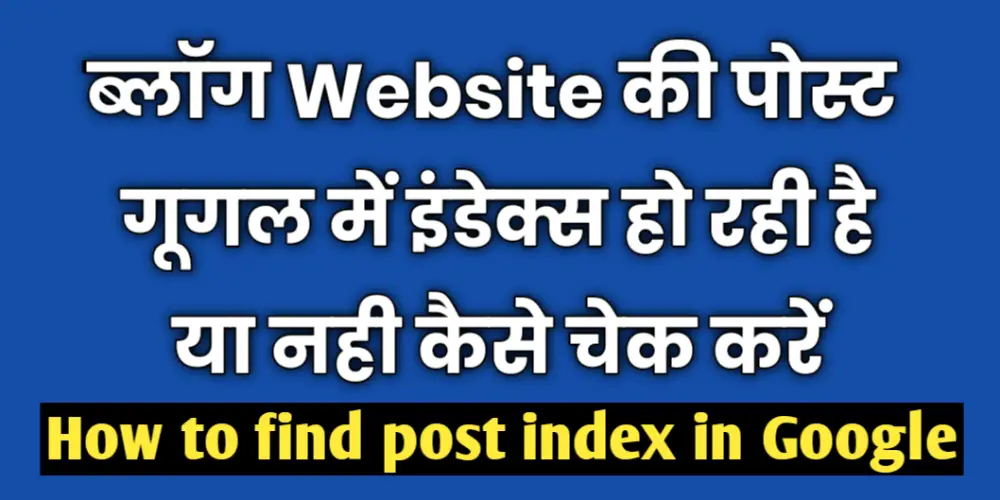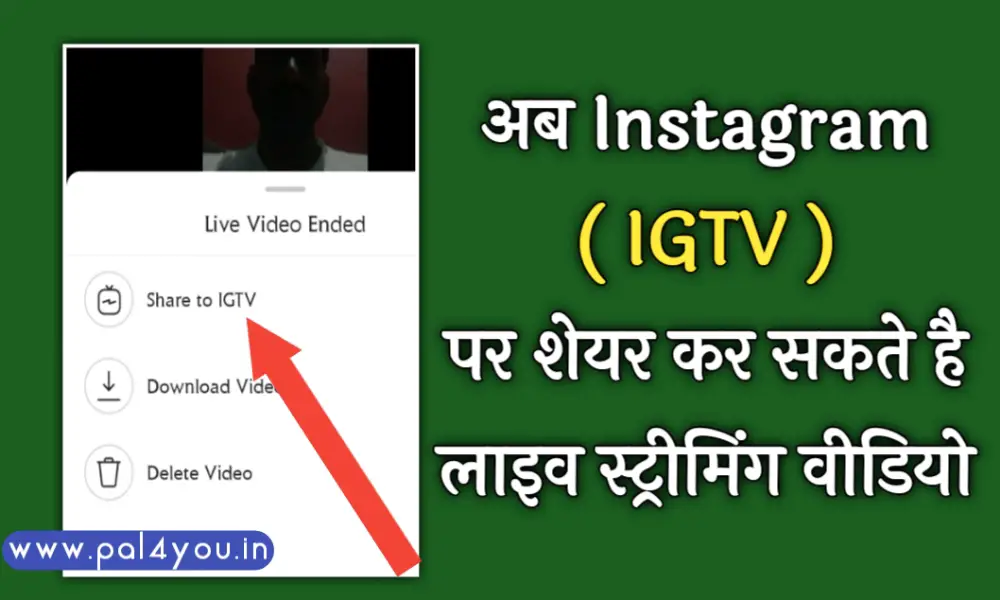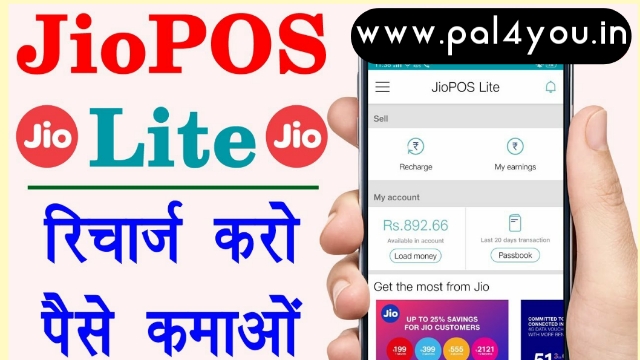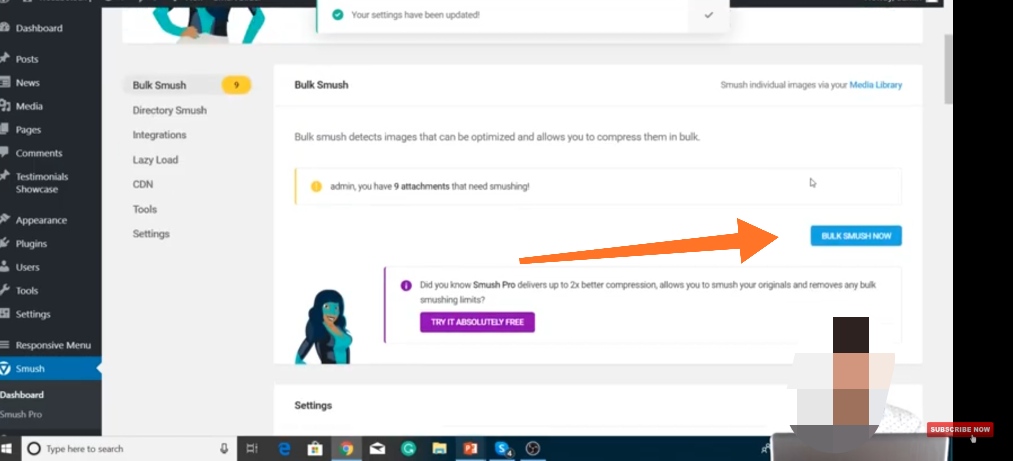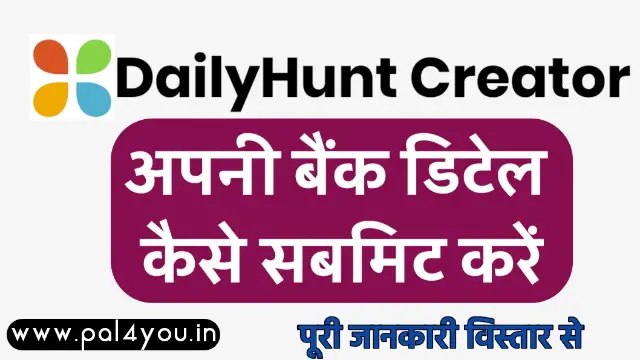#BycottChineseapp
नमस्कार दोस्तों जैसा की आप सभी को पता है कि सरकार ने 59 चाइनीज ऐप को ban कर दिया है,तो हमारा फर्ज भी है कि हम अपने मोबाइल से चाईनीज app को रिमूव कर दें लेकिन समस्या ये आती है कि इसके बदले में हम कौन से भारतीय एप्प को इस्तेमाल करें तो इस पोस्ट में आपको यह बताने वाला हूं कि हम कैसे एक ही तरीके से एक बार मे अपने मोबाइल में कितने चाइनीज ऐप हैं उनको किस इंडियन एप से रिप्लेस करेंगे यह बताने वाला हूं यह जानना चाहते हैं तो इस पोस्ट को पूरा पढ़िए।
एक क्लिक में चायनीज एप्प को इंडियन एप्प से बदलें –
सबसे पहले आपको प्ले स्टोर से से एक एप्लीकेशन इनस्टॉल करना होगा जिसका नाम है BLEAVE एप्लीकेशन इंस्टॉल करेंगे एवं जैसे ही ओपन करेंगे सामने हमारे मोबाइल में जितने भी चाइनीज app हैं उन सब की की लिस्ट आ जाएगी एवं उसके आगे आपको एक रिप्लेस का बटन दिखेगा ,रिप्लेस के![चायनीज एप्प के बदले कौन से इंडियन एप्प यूज़ करें [#BycottChineseapp] 1](https://pal4you.in/wp-content/uploads/2020/07/img_20200702_095439806795064287579886.jpg) बटन पर जैसे क्लिक करेंगे हमें एक Remove का बटन दिखेगा इस पर क्लिक करके app को रिमूव कर सकते है और उसके नीचे कुछ एप्लीकेशन की लिस्ट दिखाई देगी यह वह एप्लीकेशन है जिन्हें आप चाइनीज ऐप्प के बदले यूज कर सकते हैं सभी एप्लीकेशन के सामने इनस्टॉल का बटन होगा उस पर क्लिक करेंगे तो वह हमें प्लेस्टोर पर ले जाएगा जहा से हम उस app को install कर सकते है,
बटन पर जैसे क्लिक करेंगे हमें एक Remove का बटन दिखेगा इस पर क्लिक करके app को रिमूव कर सकते है और उसके नीचे कुछ एप्लीकेशन की लिस्ट दिखाई देगी यह वह एप्लीकेशन है जिन्हें आप चाइनीज ऐप्प के बदले यूज कर सकते हैं सभी एप्लीकेशन के सामने इनस्टॉल का बटन होगा उस पर क्लिक करेंगे तो वह हमें प्लेस्टोर पर ले जाएगा जहा से हम उस app को install कर सकते है,![चायनीज एप्प के बदले कौन से इंडियन एप्प यूज़ करें [#BycottChineseapp] 2](https://pal4you.in/wp-content/uploads/2020/07/img_20200702_1040491732138882063696048.jpg) तो इस तरीके से हम एक ही बार में चाइनीस ऐप ऐप को रिमूव कर सकते हैं एवं उसके जैसा दूसरा ऐप इंस्टॉल कर सकते हैं जानकारी कैसी लगी जरूर बताइए अच्छी लगी हो तो अपने दोस्तों में शेयर कीजिए धन्यवाद।
तो इस तरीके से हम एक ही बार में चाइनीस ऐप ऐप को रिमूव कर सकते हैं एवं उसके जैसा दूसरा ऐप इंस्टॉल कर सकते हैं जानकारी कैसी लगी जरूर बताइए अच्छी लगी हो तो अपने दोस्तों में शेयर कीजिए धन्यवाद।
![चायनीज एप्प के बदले कौन से इंडियन एप्प यूज़ करें [#BycottChineseapp]](https://pal4you.in/wp-content/uploads/2020/07/20200626_182944.jpg)